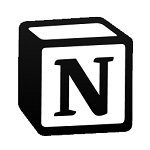Win10预览版1709笔记本总是自动调节屏幕亮度
时间:2023-01-01 13:00编辑:九州下载来源:www.wzjsgs.com
现在小伙伴们使用电脑的时间越来越多,长时间使用电脑,对我们的眼睛伤害很大。建议大家使用一两个小时的电脑就要停下来休息10分钟,眺望远方。除此之外,电脑屏幕亮度的控制也是很有必要的。但是发现win10屏幕亮度总是自动调节屏幕亮度,这个该怎么办呢?下面带来了解决方法,具体的一起来看看吧。

1、在Windows10桌面,我们依次点击“开始/Windows系统/控制面板”菜单项

2、在打开的控制面板窗口中,我们找到电源选项图标,点击该图标

3、这时会打开Windows10的电源选项设置窗口,我们点击首选计划后面的“更改计划设置”快捷链接

4、这时会出现编辑计划设置窗口,在这里点击“更改高级电源设置”快捷链接

5、这时会打开电源选项窗口,在下面的列表中找到“显示”一项

6、展开显示菜单后,找到“启用自适应亮度”一项,可以看到现在的设置为启用状态

7、点击设置下拉按钮,在弹出菜单中选择“关闭”菜单项,最后点击确定按钮。

>>>电脑屏幕亮度怎么调
>>>电脑屏幕颜色饱和度怎么调节
>>>如何调整电脑屏幕最佳分辨率
以上就是百科书网为您带来的Win10预览版1709笔记本自动调节屏幕亮度的解决方法,希望可以解决掉您的困惑。
相关文章
-

恶意不息新手怎么进行属性加点 恶意不息角色属性加点推荐
在游戏恶意不息中玩家的对于加点的选择是非常重要的,这会直接影响玩家对于武器和装备的选择。但是很多玩家都不知道应该怎么加点才是最适合自己的属性,导致很多玩家不敢轻易的加点属性。下面小编会根据玩家不同的时期推荐不同的加点方式。
2024-05-19 08:57 -

七日世界林中的呓语任务怎么完成 七日世界林中的呓语任务完成方法
七日世界是一款非常有趣的生存战斗游戏,在游戏中玩家需要击杀各种不同的敌人来获取材料,一部分的材料是能够用于交付任务的。其中林中的呓语任务就是比较困难的任务,很多玩家都不知道怎么完成这个任务。下面小编会详细的告诉大家怎么完成这个任务。
2024-05-19 08:43 -

夜族崛起新手应该怎么游玩 夜族崛起新手玩法攻略
夜族崛起是一款融合了西方吸血鬼为主题打造的生存类游戏,在游戏中玩家需要建立自己的城堡获取成长的机会。游戏玩法很少有玩家解除类似的游戏,所以很多玩家都不知道应该怎么进行游玩。下面小编会详细的告诉大家夜族崛起游戏中的小技巧。
2024-05-19 08:38 -

洛克王国密林寻踪活动怎么玩 洛克王国密林寻踪活动玩法攻略
洛克王国游戏中最近的五月迎来了全新的活动密林寻踪,目前在5月10日已经正式上线了,并且本次的活动将会持续一个月,只要参与活动并且完成挑战就能够获得宠物藤森食人花和百战大王花的进化资格。下面小编会告诉大家应该怎么游玩本次活动。
2024-05-19 08:35 -

dnf手游技能怎么连招 dnf手游技能连招方法介绍
DNF手游中不同的职业技能表现和能力都有所不同,将所有的技能串联到一起就能够形成连招,能够直接造成巨大的伤害。但是对于不熟悉的职业想要进行完美的连招是需要多多去练习才能够做到的事情。下面小编会告诉大家应该怎么进行连招操作。
2024-05-19 08:30 -

猫咪和汤森林怎么扩建 猫咪和汤森林扩建方法攻略
猫咪和汤中主要的玩法就是休闲养成类,在游戏中玩家能够根据自己的想法进行扩展森林。但是如果随便的扩展就会导致游戏整体变得比较混乱,所以一个有规划的进行扩建是非常重要的事。下面小编会详细的告诉大家应该怎么扩展以及扩展的一些小技巧。
2024-05-19 08:23
最新手游
最新软件
热门文章
-

抖音一个嘉年华多少人民币?刷其他礼物抖币介绍
发布日期:2023-04-03人气:6222
-

酷狗10级什么概念
发布日期:2023-01-18人气:2636
-

空调风速一档和自动哪个省电?了解看看
发布日期:2023-01-19人气:2533
-

荣耀被华为卖给谁了
发布日期:2023-01-19人气:1637
-

安卓手机如何打开.temp文件
发布日期:2023-01-01人气:1577
-

抖音对方明明有作品为啥看不见
发布日期:2023-01-18人气:1566
-

飞科博锐和飞科一样吗
发布日期:2023-02-04人气:1488
-

空调排不出水会有什么后果
发布日期:2023-01-19人气:1411